Word2021是一款界面美观的电脑办公软件。我们可以通过软件来进行文档编辑,那么怎么打缩印小抄呢,要是不知道怎么操作的话可以看看下面的教程。
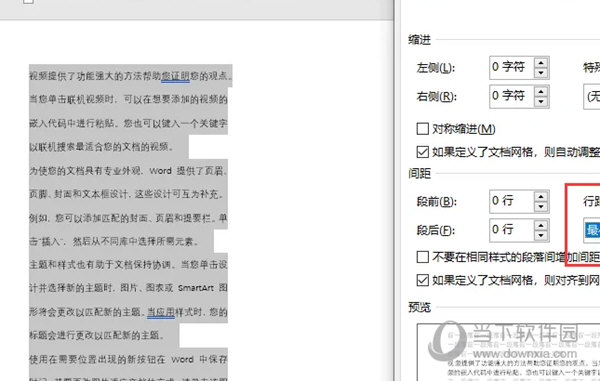
【操作方法】
打开word文档,点击“布局”-“页边距”-“窄”。
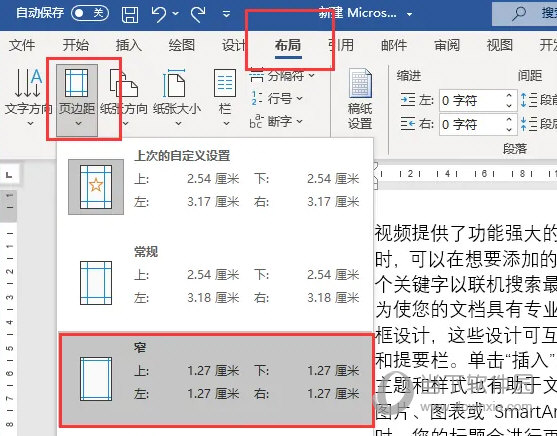
按Ctrl+A全选文字内容,点击“布局”下的“页面设置”扩展图标打开“页面设置”面板。

在"文档网格"选项卡下,栏数设置为“4”选中“无网格”,点击“确定”。
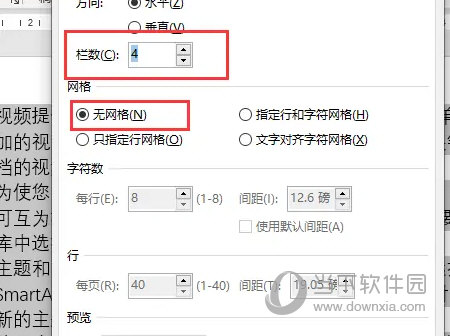
把所有文字设置为“六号”大小,按Ctrl+P打印即可。
以上就是小编为大家带来的关于word2021打缩印小抄介绍,希望能够对你有一定帮助,有任何问题可以给小编进行留言。